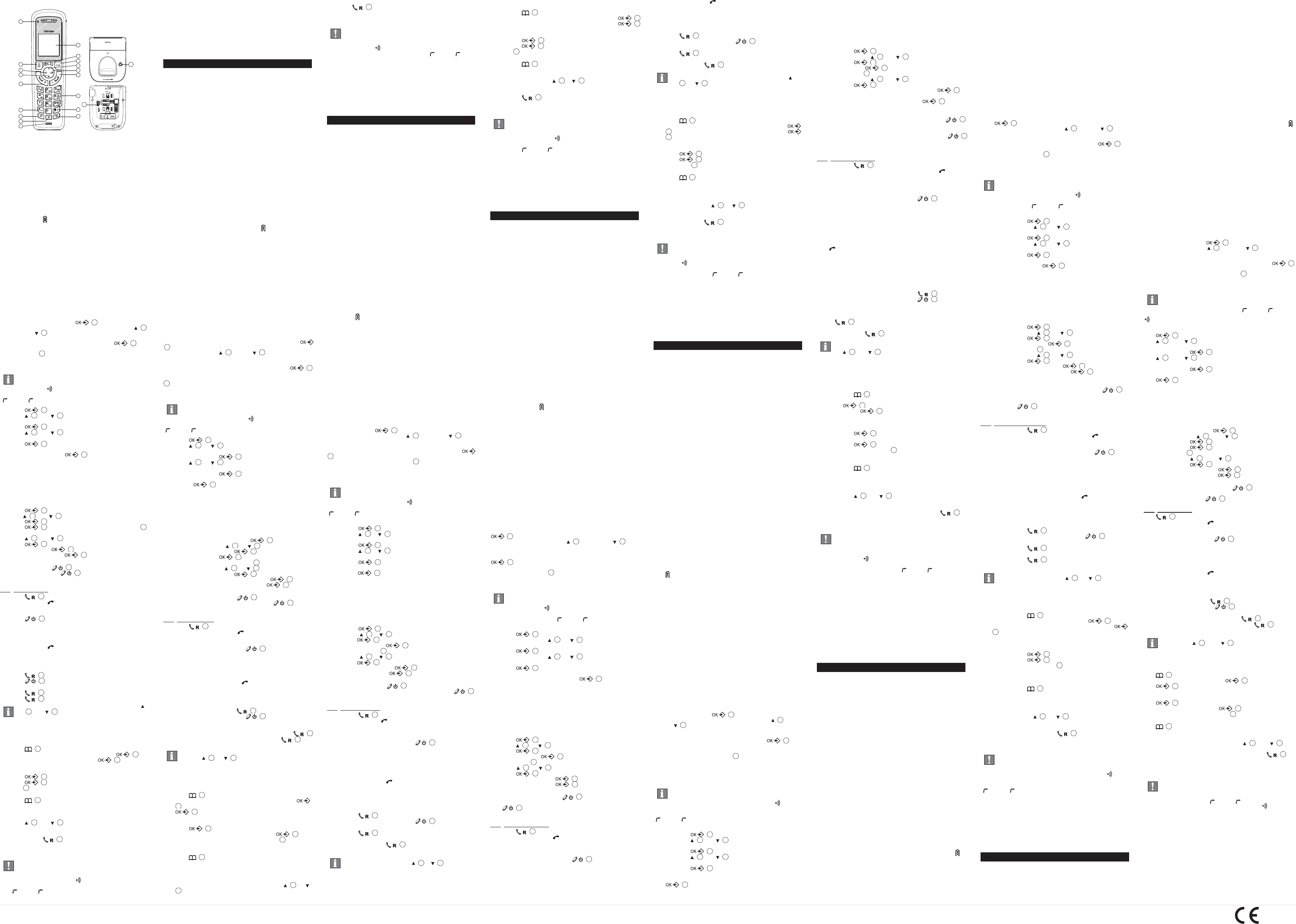Ultra SR12 www.topco This product is in compliance with the essential requirements and other rele MD730035
Ultra SR1200C
2 Installasjon
2.1 T
• Sett strømadapt
adapterkonta
• Monter hold
– VWAL ".
– VDESK".
2.2 Sette inn en oppladbar batteripakke i et trådløst håndsett
1. pne batteridek
2. Sett batterikonta
kontakten til den klikker p pla
kontrollere at ba
3. Lukk batterirommet.
4. La hndsettet st i laderen i 15
Ladesymbolet p h
3 Kontroller og menyst
3.1 T
Håndsett
Ladestasj
3.2 Menystruktur
Hndsettet har en bruke
med alternativer. Trykk menytasten mens hndsettet er sltt p
og i standby-modus, fo
eller ned-tasten for bla til nsket menyalternativ. Instruksjon
denne bruksanvisning
oversikten over apparatet. Trykk d igjen
for pne andre alternativer, eller fo
Trykk ESC -tasten for g til forrige menyalternativ.
4 Håndsett - regist
4.1 Registrere håndsettet
Hold nede sketasten p basee
meldingste
" ’-‘ ". Registreringsmodus p basee
3 minutter. Du m
1. Trykk
2. Trykk eller flere gangerREGIS"
(REGISTRA
3. Trykk for bekrefte.
4. Trykk eller flere gangerREGISTER"
(REGISTER).
5. Trykk for bekrefte.
6. T
standard=0000) og .
• Håndsettet søker n
er funnet. Etter en
modus og hånd
4.2 Slå på (oppsettmodus)
Nr batteriet settes inn for f
hndsettet i
forskjellige landsspesifikke inn
1. "VELKOMMEN " (WELCOME) vises de fr
etterfulgt av
2. Trykk for g til innstillingen av land.
3. Bruk eller til velge lan
4. Trykk for bekrefte.
5. Trykk igjen for bekrefte, ESC - tasten
for g tilbake.
6. Trykk eller til velge sprk.
7. Trykk for bekrefte.
8. Angi dato og try for bekrefte.
9. Angi klokkeslett og trykk for bekrefte.
4.3 Slå håndsettet på/av
1. Trykk p til displayet sls p.
2. Hold inne p/av-tast i minst 5 sekunder til enheten
sls av
4.4 Foreta anrop
4.4.1 Eksterne
1. Trykk
• Anropssymbolet vises på displayet.
2. Nr du hrer summetonen,
• Nummeret vises på displayet
3. Trykk for avslutte anropet, eller (hvis a
p er aktivert) sett hnd
4.5 Besvare et anrop
Hndsettet b
• Alle registrer
• Anropssymbolet blinker på displayet.
• Oppringerens numm
funksjon (CLIP). Navnet til de
hvis nummeret er
nettverket se
1. Trykk for besvare anro
2. Trykk for avslutte anropet.
4.6 Aktivere/deaktivere håndfrimodus
1. Trykk under et anrop for a
2. Trykk igjen for deaktivere hndfrimodus.
5 T
Du kan lagre 2
(opptil 12 te
5.1 Lagre den nye oppføringen i telefonboken med
telefonbokmenyen
1. Trykk
2. Legg til en og
velg "NYTT NAVN " (NEW ENTRY) me .
•"SKRIV NA" (ENTER NAME) vises på displayet. T
navnet med de alfanumeriske tastene.
3. Trykk og tast inn telefonnu
4. Trykk for lagre oppfringen i telefonbok
ESC for avbryte ut
5.2 Finne og ringe opp et nummer i telefonboken
1. Trykk
2. T
• Det første navnet i listen so
vises på displayet.
3. Trykk eller flere ganger for bla gjennom de andre
numrene i tele
4. Ringe opp den
uthevet. T .
6 Signalforsterker
6.1 Registrere en signalforsterker
For at signalforster
baseenheten. Ho p
5 sekunder, til meldingstellerdisplayet p baseenheten begynne
med ‘ ’-‘ ’. Registreringsmodus p baseenhet
i ca. 3 minutter. Du m
signalforsterker: Trykk p -tasten
Forbindelsesindikatore
lyser forbindelsesindikatoren fast.
6.2 Nøyaktig plassering av signalforsterkeren
Hvis du vil utvide baseenheten
signalforster
du vil utvide rekkevidden. P
skal installeres, og at forbindelsesindikatoren ikke blinker. Hvis
forbindelsesind
signalforsterkeren, eller mottaket
metallgjenstander.
1 Käytön aloittaminen
Kiitos, että ostit täm
valmistettu äärimmäisen h
TOPCOM haluaa
pyrimme tekemään parhaamme ympäristö
olemme päättän
sivumäärää. Tästä TO
käsikirjasta löydät lyhye
käyttöön. Jos haluat kuitenkin tutustu
ominaisuuksiin, käy verkkosivuillamme (www.topcom.net), mistä voit
ladata täydellisen käyttäjän
pyrkii osal
voimme onnistua siinä vain sinun
2 Asennus
2.1 Latausaseman käyttöönotto
• Kytke verkkovirtasovitin 230 V -pistorasiaan. Kytke liitin laturin
pohjassa olevaan sovitinliitäntä
• Aseta tukijalat laturin pohjaan:
– Käytä seinäkiinnitykseen ‘WAL ’-aukkoja
– Käytä pöytälatauDESK ’-aukkoja
2.2 Ladattavien akkujen asettaminen langattomaan luuriin.
1. Avaa akkulokero.
2. Sovita akkuliitin jakkiliittimen
kunnes se napsahta
asianmukaisesti kytkettyj vetmll joh
3. Sulje pa
4. Lataa akut ensimmi
15 tunniksi. Luurin latau liikkuu ilmaisten
lataamista.
3 Hallinta ja valikkorakenne
3.1 Näppäimet, näytöt ja merkkivalot
Käsiosa
Latausas
3.2 V
Luurissa on helppokäyt
vaihtoehtolue
luurin ollessa valmiu
kohdalle paina tai alas- -näppäintä. Tämän
käyttöoppaan ohje
yleiskatsauksen kohdenu
vahvista näytöllä oleva a
uudelleen.
Palaa edelliseESC
.
4 Luurin rekisteröiminen ja käyttäm
4.1 Luurin rekisteröiminen
Pidä tukias pain
ajan, kunnes tu
‘ ’-‘ ’. Tukiaseman rekisterö
3 minuutiksi. Rekisteröi luuri suorittamalla seuraavat toimet:
1. Pain
2. Paina tai toistuvasti, valitse ‘REKISTERINTI ’
(REGISTRA
3. V .
4. Paina tai toistuvasti, valitse ‘REKISTERI ’
(REGISTER).
5. V .
6. Syt tukiaseman PIN-koodi (jrjestelmn PIN,
ja paina .
• Luuri hakee nyt tukiasemaa ja
Onnistuneen rekisteröinnin
sekä luurin nimi ja
4.2 Virran kytkeminen (Asetustila)
Kun laitteese
nollattu, luuri siirtyy asetustilaan
maakohtaisia aset
1. Nytll nkyy muutaman sekunnin aTERV’
(WELCOME),
2. Siitty m .
3. V tai .
4. V .
5. V uudelleen tai pa
painamalla poESC .
6. V tai .
7. V .
8. Syt pivmr ja vahvista se painamalla .
9. Syt kellonaika ja vahvi .
4.3 Luurin kytkeminen päälle/pois
1. Paina plle/pois -nppint , kunnes nytt syttyy
2. Samm
painettuna yli 5 seku
4.4 Soittaminen
4.4.1 Ulkoiset puhelut
1. Pain
• Näytölle tulee puhel .
2. Kun kuulet valintanen, valitse haluamasi puhelinnum
• Numero näkyy näytöllä ja se valitaan.
3. Voit lopettaa puhelu tai (jos automaatti
puhelun katkaisu on k
latausase
4.5 Puheluun vastaaminen
Luuri alkaa soida saa
• Kaikki rekisteröidyt luurit soivat saapu
• Näytöllä vilkkuu puh .
• Soittajan numero näkyy näytöllä, jos kä
numeronäyttöpa
näytöllä, jos numero
tai jos verkko läh
1. V .
2. Voit lopettaa puhe
4.6 Handsfree-tilan ottaminen käyttöön tai poist
käytöstä
1. V .
2. V
uudelleen.
5 Puhelinluettelo
Voit tallent
(enintään 12 m
5.1 T
puhelinluettelovalikon kautta
1. Pain
2. V
ja valitsemalla ‘UUSI MERKINT ’ (NEW ENTRY) p
.
• Näytölle tulee ‘SYÖTÄ NIMI ’ (ENTER NAME). Ki
aakkosnum
3. Pain j
4. T tai
peruuta talleESC .
5.2 Numeron hakeminen puhelinluettelosta ja siihen
soittaminen.
1. Pain
2. Kirjoita nimen alkukirjaimet aakkosnumee
avulla.
• Näytöllä tulee luettelon ensimmäine
kirjaimia.
3. Selaa mu tai
toistuvasti.
4. Lydettyyn numero
Paina
6T
6.1 T
Jotta toistin toimisi, se on rekisteröitä
henkilöhakunäppäintä painettuna yli 5
tukiaseman viestilaskurinäytössä alka ’-‘ ’.
Tukiaseman rekisteröintitila on nyt a
toistin suorittama
rekisteröintinäppäi
Rekisteröimisen jälkeen yhteyden merkkivalo palaa jatkuvasti.
6.2 T
Kun haluat la
toistin tukiasema
laajentaa kantam
pistorasia, ja ettei yhteyden
toistin on liian kaukana
vastaanottoa.
1 Prima d'iniziare
Grazie per avere acquistato que
stato progett
all'ambiente. Dato che a n
nostro pianet
proteggere
di pagine del
breve manual
una breve spiegazion
dispositivo TOPCOM. Se desiderate scoprire tutte le cara
vostro nuovo dispositivo
(www.topcom.net) , dove pot
vostra lingua. In
rendere il
bisogno del vost
2 Inst
2.1 Messa in servizio della stazione di ricarica
• Inserire l'ad
il connettore nella
caricatore.
• Posizionare il
– Per il montaggio aWA ’;
– Per la ricarica su pianDESK ’;
2.2 Inserire il gruppo batterie ricaricabili in un portatile
cordless
1. Aprire il vano
2. Allinear
portatile e spingere il connettore finch non sar in posizion
Dare un leggero colpetto ai
batteria sia
3. Chiudere il vano
4. Per sostitui
sulla stazione di ricarica
ricarica sul portatile scorrer pe
3 Controlli e struttura del menu
3.1 T
Portatile
St
3.2 Struttura del menu
Il portatile
Ciascun menu apre
premere il tasto menu quando il portatile acceso
modalit standby. Premere il ta o il tasto gi per
scorrere fino al
guida utente m
panoramica de
per aprire a
mostrata. Premere il tasto dESC
opzione del menu.
4 Portatile - registrazione e funzionament
4.1 Registrazione del portatile
Tenere premuto i sulla base per pi di 5 secondi
finché il display messaggi sulla base comincia a mostra
‘ ’-‘ ’ lampegg
attivata sulla
necessar
1. Premere
2. Premere o ripetutamente, seleziREGISTRA’
(REGISTRA
3. Premere per conferma
4. Premere o ripetutamente, seleziREGISTRA’
(REGISTER).
5. Premere per conferma
6. Inserire il codice PIN della base (PIN sistema,
premere
• Il portatile
Dopo che la registrazione
indicherà la m
4.2 Accensione (Modalità di impostazione)
Al primo inser
portatile entrer
paese per var
1. ‘Per i primi secondi compBENVENUTO ’ (WELCO
dal menu de
2. Premere per accedere al
3. Utilizzare o per selezionare
4. Premere per confermare.
5. Premere nuovam per confermar
tasto di uscita ESC per t
6. Utilizzare o per selezion
7. Premere per confermare.
8. Inserire la d per conferm
9. Inserire l'or per confer
4.3 Accensione/spegnimento del portatile
1. Premere il tasto on fino all'accensione del display
2. Per spegnere
per pi di 5 second
4.4 Effettuare chiamate
4.4.1 Chiamate esterne
1. Premere
• Il simbolo chiamata compare sul display
2. All'udire
desiderato.
• Il numero compare sul display e viene co
3. Per terminare o (se impostato il
riaggancio au
ricarica.
4.5 Rispondere a una chiamata
Il portatile
interna.
• Quando si riceve una c
• Il simbolo di ch lampeggia sul d
• Se il servizio
sul display compare il
memorizzato con un
insieme al numero telefon
chiamante.
1. Premere per rispondere a
2. Per terminar
4.6 Attivazione/disattivazione della modalità vivavoce
1. Premere durante una chiamata
vivavoce.
2. Premere nuovame per disattivar
vivavoce.
5R
possibile memorizzare 200 numeri (lunghi fino a 24 cifre) con u
associat
5.1 Salvare una nuova voce n
della rubrica
1. Premere
2. Per aggiungere una nuova voce, premere il tasto menu
e selezionare ‘
NUOVO NOMINAT.
’ (NEW ENTRY) con .
• ‘Sul display appare ‘INSE’ (ENTER NAME).
Immettere il
3. Premere e immettere il n
4. Premere per memorizzare la voce in rub
ESC per annullare senza sal
5.2 T
1. Premere
2. Inserire le lettere iniziali de
• Il primo nome della lista con q
3. Premere ripe o per scorrere gli
numeri in rubrica.
4. Chiamare l'u
Premere
6 Ripetitore
6.1 Registrare un ripetitore
Per far funzionare un ripe
premuto il tasto ce sulla base per
il display messaggi sulla base comincia a mostrare il
lampeggiante ’-‘ ’. La modalit di registra
sulla base per circa 3 minuti. Per registrare il ripetitore necessario
svolgere le seguenti op
ripetitore. Il LED d
registrazione il LED di collegamento rester illuminato.
6.2 Posizionare un ripetitore nel punto esatto
Se si desidera estender
il ripetitore
si vuole estend
alimentazione n
lampeggi. S
ricezione ostacolata da muri
1 Iniciar
Obrigado por t
concebido e mont
ambiente. Porqu
planeta e das nossas crianças, tentamos faze
ajudar a salvar o
páginas dos no
pequeno manua
encontrar uma e
aparelho TOPCOM. Se
novo aparelho TOPCOM, por favor visite o
(www.topcom.net ) onde pode descarreg
completo no seu idioma. Ao t
o seu contributo
faz-lo co
2 Instalação
2.1 Colocação em funcionamento da estação de carga
• Ligue o transf
conector à en
• Coloque a ba
– Para montarWA ’;
– Para umDESK’;
2.2 Colocação do conjunto de pilhas recarregáveis num
telefone portátil sem fios
1. Abra o compar
2. Alinhe o cone
porttil e empurre
um clique. Puxe su
conjunto de pilha
3. Feche o compartimen
4. Para carr
porttil durante
de carregamento no te
indicar que o apa
3 Controlos e estru
3.1 T
Portátil
Estaç
3.2 Estrutura do menu
O telefone port
uma lista de opçe
quando o tel
de espera. Prim ou Para baixo
para a opço de m
utilizador mostram os símbolos da
vista geral do dispositivo
para abrir outras
apresentada
Prima a tecla Escape ESC para ir
4 T
4.1 Registar o telefone portátil
Mantenha a tecla Pa na estaço de base premi
de 5 segundos, a
de base comece a piscar ’-‘ ’. O modo de registo na
estaço de base e
Execute os seg
1. Prima
2. Prima repetidam ou e seleccione ‘REGIST’
(REGISTRATION).
3. Prima
4. Prima repetidam ou e seleccione ‘REGIST’
(REGISTRATION).
5. Prima
6. Introduza o c
sistema, predefini .
• O telefone portá
a encontrar
espera e
4.2 Ligação (modo de configuração)
Quando a pilha é
reinicializaço, o telefone portátil entra em modo de configuraço. O
utilizador deve se
país:
1. ‘BEM-VINDO ’ (WELCOME) aprese
segundos, segu
2. Prima para ir para as defini
3. Prima ou para seleccionar o pas.
4. Prima para con
5. Prima novament para co
Escape ESC voltar atrs.
6. Utilize ou para sele
7. Prima para con
8. Introduza a d para confirmar
9. Introduza a h para confirmar
4.3 Ligar e desligar o telefone portátil
1. Prima a tecla L at que o visor se ligue.
2. Para desligar
premida d
dispositivo se desligue.
4.4 Efectuar chamadas
4.4.1 Chamadas externas
1. Prima
• O símbolo de ch é apresentado no visor
2. Quando ouvi
pretend
• O número
3. Para te ou (se a fun
terminar a chama
colocar o telefo
4.5 Atender uma chamada
Quando recebe uma chama
começa a tocar.
• T
uma chamada.
• O símbolo chamada fica intermitente no
• O número do au
que disponha de
nome do auto
número estiver g
rede transmi
1. Prima para atender a chamada
2. Para termina .
4.6 Activar / desactivar o modo mãos-livres
1. Prima dur
mos-livres.
2. Prima novamente , para desactivar o modo mos-livres.
5 Lista telefónica
É possível gua
associado (até 12 caracte
5.1 Guardar uma nova entrada na lista telefónica através do
menu da lista telefónica
1. Prima
2. Para adiciona
e seleccione ‘NOVA ENTRADA ’ (NEW ENTRY) com
.
•‘INTRODUZ’ (ENTER NAME) será apresentado no visor
Introduz
3. Prima e introduza o nmero
4. Prima para guardar a e
prima ESC para cancelar
5.2 Procurar e marcar um número da lista telefónica
1. Prima
2. Introduza as letras inicia
alfanumricas.
• Será apresentad
letras.
3. Prima repeti ou , para percorre
nmeros da lista telefnica.
4. Ligue para o co
destacado. Prima .
6 Repetidor
6.1 Registar um repetidor
Para que o rep
tecla Paging na es
segundos, até q
base comece a piscar com ‘ ’-‘ ’. O
está agora act
passos para regi
O LED de ligaç
apagado. Após o
6.2 Colocar um repetidor no local perfeito
Quando prete
o repetido
em que pre
tomada elé
intermitent
afastado ou a
objectos de metal.
1
,
TOPCOM.
www.topcom.net ),
TOPCOM
2
2.1
•
•
–
‘WAL ’.
–
‘DESK ’.
2.2
1.
2.
3.
4.
.
3
3.1 / /
3.2
.
.
,
.
ESC
4
4.1
5
‘ ’-‘ ’. ,
,
1. .
2.
‘’ (REGISTRA
3. .
4.
‘’ (REGISTER).
5. .
6.
.
•
,
4.2
,
1. K (W
2.
3.
4.
5.
ESC
6.
7.
8.
.
9.
.
4.3
1. /
2.
.
4.4
4.4.1 ǼȟȦIJİȡȚțȑȢ țȜȒıİȚȢ
1. .
• .
2.
•
.
3. (
4.5
.
•
•
.
•
1. .
2. .
4.6
1.
.
2.
.
5
,
( )
12 ).
5.1
1. .
2.
‘N ’ (NE
ENTRY) .
• ‘E O ”
(ENTER NAME).
3.
.
4.
ESC
5.2
1. .
2.
•
3.
4.
. .
6
6.1
.
5 ,
’-‘ ’. ,
3
.
, LED
.
6.2
LED
).
.
1 Wprowadzenie
Dzikujemy za zakup n
zosta zaprojektowany i wykonany z najwiksz tro
oraz rodowisko. Poniewa w firmie TOPCOM mylimy o przyszoci
naszej planety oraz naszych dzieci,
aby pomóc ratowa rod
zmniejszeniu liczby stron naszych przewodników dla uytkowników oraz
instrukcji obsugi. W tym krótkim dokumencie dostarczonym
urzdzeniem firmy TOPCOM znajduj si in
uytkowania. Jeli chcesz dowiedzie si wicej o wszystkich funkcjach
swojego nowego urzdzenia
stron internetow (www.topcom., z której mona pobra
kompletn instrukcj obsugi w wyb
TOPCOM mamy nadziej, e przyczynimy si do stworzenia z na
planety lepszego miejsca do ycia, ale cakowity sukces odniesiemy tylko
z Wasz pomoc!
2I
2.1 Przygotowanie adowarki
• Podcz zasilacz sieciowy do gnia
gniazda w dolnej czci adowarki.
• Umie podstaw wideek w dolnej czci adowarki:
– W przypadku mocowania na cianie uWAL ’.
– W przypadku adowania na biurku DESK ’.
2.2 Wkadanie akumulatora do suchawki bezprzewodowej
1. Otwórz komor akumulat
2. Przyó kocówk akumulatora do z
wcinij kocówk do momentu zatrza
za kable, aby up
podczony
3. Zamknij komor akum
4. W celu naadowania ak
suchawk do a
wywietlany na suchawce bdzie si p
adowani
3 Sterowanie i struktura menu
3.1 Klawisze / wywietlacze / diody LED
Suchawka
Stacja
3.2 Struktura menu
Telefon ma atw w uyciu st
jest lista opcji. Aby otworzy menu gówne, naley nacisn klawi
menu , gdy suchawka jest wczona i znajduje si w trybie
gotowoci. Naciskajc klawisze W gór lub W dó , przejd
do odpowiedniej opcji menu. W instrukcjach w niniejszym dokumencie
przedstawione symbole klawiszy wraz
urzdzenia. Nastpnie nacinij pono , aby
otworzy inne opcje lub potwierdzi wywietlone ustawienie.
Nacinij klawisz wyjcia ESC , aby powróci do poprzedniej opcji
menu.
4 Suchawka — rejestracja i ob
4.1 Rejestracja suchawki
Nacinij i przytrzymaj klawisz przywoywania na stacji bazowej
ponad 5 sekund do mome
zaczn miga symbole „ ”-„ ”. Oznacza to, e tryb rejestracji
w stacji bazowej zosta aktywowany na okoo 3 minuty. Naley wykona
nastpujce czynnoci, aby za
1. Nacinij klawisz .
2. Naciskajc klawisz lub , wybierz opcj
‘REJES.SUCH ’ (REGISTRA
3. Nacinij klaw w celu
4. Naciskajc klawisz lub , wybierz opcj
‘ZAREJESTRUJ ’ (REGISTER).
5. Nacinij klaw w celu
6. Wprowad kod PIN stacji bazowej (kod PIN systemu, do
0000) i nacinij klawisz .
• Suchawka rozpocznie wyszukiwanie stacji bazowej i zarejestru
si po jej odnalezieniu. Po udanej rejestra
bdzie widoczna ikona trybu go
suchawki.
4.2 Wczanie (tryb konfiguracji)
Po pierwszym woeniu aku
suchawka przejdzie w tryb konfiguracji. Uytkown
w celu ustawienia rónych ustawie zalenyc
1. ‘Przez pierwszych kilka sekund bdzie wywietlany napis ‘WIT’
(WELCOME), a n
2. Nacinij klawisz , aby przej do menu
3. Za pomoc klawisza lub wybierz kraj.
4. Nacinij klaw w celu potwierdzenia.
5. Ponownie nacinij klawisz , aby potwierdzi wybór
klawisz wyjcia ESC , aby po
6. Za pomoc klawisza lub wybierz jzyk.
7. Nacinij klaw w celu potwierdzenia.
8. Wprowa w celu potwierdzeni
9. Wprowad godzin i nacinij klawisz w celu
potwierdzenia.
4.3 Wczanie i wyczanie suchawki
1. Nacinij i przytrzymaj klawisz wczania/wyczania do
momentu wczenia wywietlacza.
2. Aby wyczy suchawk, nacinij i przytrzymaj klawisz wczania/
wyczania przez ponad 5 sek
zostanie wyczona.
4.4 Nawizywanie pocze
4.4.1 Poáączenia zewnĊtrzne
1. Nacinij klawisz .
• Na wywietlaczu pojawi si symbol poczenia .
2. Po usyszeniu sygnau wybierz dan
• Numer pojawi si na wywietlaczu i zostanie wybrany
3. W celu zakoczenia poczenia nacinij klawisz lub
(jeli jest wczona funkcja automat
suchawk na stacj adowania.
4.5 Odbieranie poczenia
Po nadejciu poczenia
zaczyna dzwoni.
• W przypadku poczenia przycho
zarejestrowane suchawki.
• Na wywietlaczu miga symbol poczenia .
• Jeli aktywna jest usu
telefonu osoby d
numer osoby dzwonicej jest zapisany w ksice telefoniczne
sie przesya nazw wraz z numerem
wywietlona nazwa osoby dzwonicej.
1. Nacinij klawisz , aby odebra poczenie.
2. Aby zakoczy poczenie, nacinij klawisz .
4.6 Wczanie i wyczanie trybu gonomówicego
1. Nacinij klawisz podczas rozmowy
gonomó
2. Nacinij klaw ponownie, aby wyczy tryb
gonomó
5 Ksika telefoniczna
W ksice telefonicznej mona zapisa
nazwami (do 12 znaków).
5.1 Zapisywanie nowego wpisu w ksice telefonicznej za
pomoc menu ksiki telefonicznej
1. Nacinij klawisz .
2. Aby doda nowy wpis, nacinij klawisz me i wybierz
opcj ‘NOWY WPIS ’ (NEW ENTRY) za pomoc klawisza
.
• Na wywietlaczu WPISZ NAZWISKO ’
(ENTER NAME). Wprowad nazw za pomoc klawiszy
alfanumerycznych.
3. Nacinij klaw i wprowad numer telefonu.
4. Nacinij klawisz , aby zapisa wpis w ksice
telefonicznej, lub klawisz ESC , aby anulowa bez zapisywania
wpisu.
5.2 Znajdowanie numeru i czenie z numerem z ksiki
telefonicznej
1. Nacinij klawisz .
2. Wprowad pierwsze litery nazwy za pomoc klawiszy
alfanumerycznych.
• Na wywietlaczu pojawi si pierwsza nazwa z listy zaczynajca si
od tych liter
3. Naciskajc klawisz lub , moesz przechodzi midzy
numerami w ksice telefonicznej.
4. Zadzwo do znalezionego abon
podwietlony .
6 Wzmacniak
6.1 Rejestracja wzmacniaka
Aby mona byo korzysta ze wzmacn
stacji bazowej. Nacinij i przytrzymaj klawisz przywoywania na stacji
bazowej przez ponad 5
stacji bazowej zaczn miga symbole
„ ”-„ ”. Oznacza to, e
aktywowany na okoo
zarejestrowa wzmacniak: Nacinij przycisk rejestracji na wzmacniaku.
Dioda poczenia bdzie
dioda poczenia bdzie wieci wiat
6.2 Umieszczanie wzmacniaka we waciwym miejsc
W celu zwikszenia zasigu stacji bazowej wane jest um
wzmacniaka w zasigu stacji w kierun
zwikszony. Naley upewni si, e w miejscu instalacji dostpne
gniazdo zasilajce i e diod
oznacza to, e wzmacniak zna
utrudniony przez grub
1 Balarken
Bu TOPCOM ürününü satn aldn
çevremiz için son derece dikkat
TOPCOM olarak gezeg
düündüümüzden, çevremizi korumaya yardmc olmak için elimizden
gelenin en iyisini yap
klavuzlarmzn sayfa saysn
cihaznzla birlikte verilen bu ksa
yüklenecei ve kullanlaca hak
Buna ramen yeni TOPCOM cihaznzn tüm özelliklerini örenme
isterseniz lütfen kendi dilinizdeki kullanc klavuzunu
indirebileceiniz web sitewww.topcom.net ) ziyaret edin. B
yöntemle TOPCOM olarak biz, sizin d
bir yer haline getirmek için ken
2M
2.1 arj istasyonunu kullanmaya balama
• Elektrik adaptörü
altndaki
• arj yuvasn arj cihaznn üzerine
– Duvara mWA ’ kullanmalsnz;
– Masaüstünde DESK ’ kullanmalsnz
2.2 arj edilebilir pil takmn kablosuz ahizeye yerletirme
1. Pil bölme
2. Pil konektörün
yerine oturana kadar itin.
emin olmak için telleri nazikçe çekin.
3. Pil bölmesini ka
4. Pilleri ilk kez ar
istasyonuna yerletirin. Ahize üzerindeki arj gösterge
arj durumu
3 Kontroller ve menü yaps
3.1 T
Ahize
arj istasyonu
3.2 Menü yaps
Ahizenin kullanm kolay bir menü yaps vardr. Her menü b
listesini açar.na menüyü açmak için, ahize açk ve bekleme
modundayken, menü tuu basn.stedi
seçeneine gitmek için yukar veya aa tuuna basn.
kullanc klavuzundaki talimatlar önem
görünümündeki ye
açmak veya görü
tekrar basn.
Bir önceki menü seçeneinESC
4 Ahize - kayt ve kullanm
4.1 Ahizeyi kaydetme
Baz istasyonu üzerinde ’-‘ ’ eklinde
yanp sönmeye balayana kada
5 saniyeden uzu
yaklak 3 dakika süreyle etkinleir. Ahizeyi kaydetmek için aadaki
admlar uygulamal
1. tuuna basn.
2. ya da tuuna tekrar
‘KA’ (REGISTRA
3. Onaylamak için tuuna basn.
4. ya da tuuna tekrar
‘FHRST ’ (REGISTE
5. Onaylamak için tuuna basn.
6. Baz PIN kodunu (sistem PIN kodu, varsay
• Ahize baz istasyonunu ar
Baarl kayt ileminin ardndan, ekran
ad ve numaras gösterilir
4.2 Gücü açma (Ayar modu)
Pil ilk yerletirildiinde veya sfrlama ile
moduna girer. Kullanc ülkeye
1. Ülke ayar meMERHABA '
(WELCOME) iletisi gösterilir.
2. Ülke ayarlarna gi tuuna basn.
3. Ülkeyi seçmek için ya da tularn kullann.
4. Onaylamak için tuuna basn.
5. Onaylamak için tuuna tekrar basn veya geri dönmek
için çESC tuuna basn.
6. Dili seçmek için ya da
7. Onaylamak için tuuna basn.
8. T tuuna basn.
9. Saati girin ve on tuuna basn.
4.3 Ahize açk/kapal geçii
1. Ekran tuuna ba
2. Ahiz
süreyle açma/kapatma tuunu basl tutun.
4.4 Arama yapma
4.4.1 Harici aramal
1. tuuna ba
• Ekranda arama simg görüntülenir
2. Çevir sesini duyduunuzda, istediiniz telefon numara
• Numara ekranda göst
3. Aramay sonlandrmak için, tuuna basn veya (otomatik
kapatma açk ol
yerletirin.
4.5 Aramalar cevaplama
Gelen harici veya dahili ara
• Gelen arama srasnda tü
• Ekranda arama simgesi yan
• Arayan kimlii (CLIP) özellii varsa, arayann numaras ekranda
görüntülenir
telefon numara
ad da gösterilir
1. Aramay cevaplamak için tuuna basn.
2. Aramay sonlandrmak için, tuuna basn.
4.6 Eller serbest modunu etkinletirme / devre d brakma
1. Eller serbest modunu e tuuna basn.
2. Eller serbest modunu devre d brakmak için tuuna
tekrar basn.
5 Rehber
Rehbere 200 n
12 karakter uzunluund
5.1 Rehber menüsüyle rehbere yeni giri kaydetme
1.
2. Y tuuna basn ve
YEN GR’ (NEW ENTRY) öesini seçin.
• Ekranda arama simgesi 'SM G' (ENTER NA
Alfasaysal tular kullanarak ad girin.
3. tuuna basn ve telefon numarasn
4. Girii rehb tuuna basn y
kaydetmeden iptal etmekESC tuuna basn.
5.2 Rehberde numara bulma ve arama
1.
2. Alfasaysal tular kullanarak adn
• Listede bu har
3. Rehberdeki die veya
tularna tekrar te
4. Bulunan abon
tuuna basn.
6 T
6.1 T
Tekrarlaycy çaltrmak için, baza kaydetme
üzerindeki mesaj says ekran ‘ ’-‘ ’ eklinde yanp sönmeye
balayana kadar, baz istasyonu 5 saniyeden
uzun süre basl tutun. Bazd
süreyle etkinleir. Tekrarlaycy kaydetmek için
uygulamalsnz: Tekrarlaycdaki kayt
0,5 saniye yanp söner.
sabit yanar
6.2 T
Bazn menzilini artrmak isted
menzilinin sonundan önceye ve aral
yerletirmeniz önemlidir. Montaj yerinde bir güç prizinin olduundan ve
balant LED'inin
tekrarlayc çok uzaktadr veya çeki kaln
tarafndan en
1. Displa
2. T
3. Esc-tast
4. Opp-tast
5. Hyre tast / anropslistetast
6. Legg p / p/av-tast
7. Alfanumeriske taster
8. Ringesig
9. Repetisjonstast
10. Mikr
11 H
12. I
13. T
14. B
15. Ne
16. V
17. Meny / OK-tast
18. LED-indikat
19. Forbindelsesin 20. Registreringstast
Du kan bare
SR1250 baseen
Hvis du vil regulere volumet i hå
eller flere ganger.
Signalforste
baseenhet.
1
8
3
2
5
6
7
4
9
11
15
10
12
13
14
16
17
18
19
20
15
4
17
17
17
17
17 3
4 15
17
17
6
14
14
17
17
SUOMI
1. Nytt
2. V
3. Poistumisn
4. Yls-nppin
5. Oikealle- ja
puheluluettelon
6. Lopetus- ja plle/pois-n
7. Aakkosnumeeriset nppimet
8. Ei soittont- ja taukonppin
9. Uude
10. Mikrofoni
11 H
12. Si
13. N
14. V
15. Alas-npp
16. V
puhelinluettel
17. V
18. Merkkivalo
19. Yhteyden merkkivalo 20. Rekisterintin
Tämä luuri voidaan rekist
-tukiasemaan.
Jos haluat muutt
paina tai useita kertoja.
4
17
17
15
4 15
4 15
3
17
6
6
14
6
14
17
17
3
4
15
T
kanssa.
IT
1. Display
2. Segreteria / tasto Mute
3. T
4. T
5. T
6. T
7. T
8. T
pausa
9. T
10. Microfono
1 T
12. T
13. T
14. T
15. T
basso
16. T
17. T
18. LED eventi
19. LED di connessione 20. T
È possibile registrare questo portat
Ultra SR1250
Se si desidera modif
modalità vivavoce, premere o diverse volte.
17
4
15
4 15
4 15
3
17
17
6
14
14
4 15
Il ripetitore funziona solt
SR1250.
PORTUGUÊS
1. Visor
2. Atendedor automtico /
3. T
4. T
5. T
chamadas
6. T
Desligar
7. T
8. T
Pausa
9. T
10. Microfone
1 T
12. T
13. T
teclado
14. T
chamada / Flash
15. T
16. T
Lista telefnica
17. T
18. LED de event
19. LED de lig 20. T
Apenas é possíve
estação de base Ultr
17
17
17
4 15
17
15
17
17
14
Se pretender al
telefonar em modo mãos-livres, prima v
ou .
O repetidor só fun
SR1250.
1.
2. /
3.
4.
5. /
6. /
7.
8.
9.
10.
1
12.
13.
14.
15.
16. /
17. / OK
18.
19. 20.
Ultra SR1250.
15
14
4
15
17
17
17
17
17
SR1250.
POLSKI
14
6
4
15
17
1. Wywietlacz
2. Klawisz automatycznej
sekretarki / wyciszenia
3. Klawisz wyjcia
4. Klaw
5. Klawisz W prawo / listy
pocze
6. Klawisz zakoczenia rozmowy /
wczania i wyczania
7. Klawisze alfanumeryczne
8. Klawisz wyczenia
dzwonka / pauzy
9. Klaw
10. Mikrofon
1 Klawisz funkcji
gonomówic
12. Klawisz poczenia
wewntrznego
13. Klawisz blokady klawiatury
14. Klawisz od
poczenia /
15. Klawisz W dó
16. Klawisz W lewo / ksiki
telefonicznej
17. Klawisz menu / OK
18. Dioda LED
19. Diod 20. Klawisz rejestracji
Suchawk mona zarejestrowa tylko w s
Ultra SR12
Aby zmieni poziom gono
nacinij kilkakrotnie klawisz lub .
Wzmacniak dziaa tylko ze stacj bazow Ultra SR1250.
TÜRKÇE
4
15
4 15
17
17
17
4
17
3
17
14
14
17
16
1. Ekran
2. T
3. Çk tuu
4. Y
5. Sa tuu / arama
6. Görü
kapatma tuu
7. Alfasaysal tular
8. Zil kapatma / du
9. T
10. Mikr
1 Eller serbest tuu
12. Da
13. Tu takm kilitleme tuu
14. Arama cevaplama /
flash tuu
15. Aa tuu
16. Sol tuu / rehb
17. Menü / T
18. Olay LED'i
19. Balant LED' 20. K
Bu ahizeyi yalnzca bir Ultra SR1250 baz ist
üzerinde kaydedebilirsiniz.
Eller serbest modunda
isterseniz, ya da tuuna
T
üzerinde çalr.
4 15
17
17
15
17
4 15
17
17
17
6
14
4 15
16
17
17
17
16
4
14